セクション ズームのリンクを挿入するには
リンクの挿入
最終更新日時:2023/04/03 16:33:41
セクションへのリンクを作成するには、[挿入]タブの[リンク]グループの[ズーム]一覧から[セクションズーム]を選択します。プレゼンテーション中は、リンクを選択してリンク先へ移動します。セクションのスライドが終了すると、セクションズームに戻ります。
セクションズームの挿入
- いくつかのセクションに分けておきます。
-
セクションへのリンクを挿入したいスライドを選択して[挿入]タブの[リンク]グループの[ズーム]一覧から[セクションズーム]を選択します。
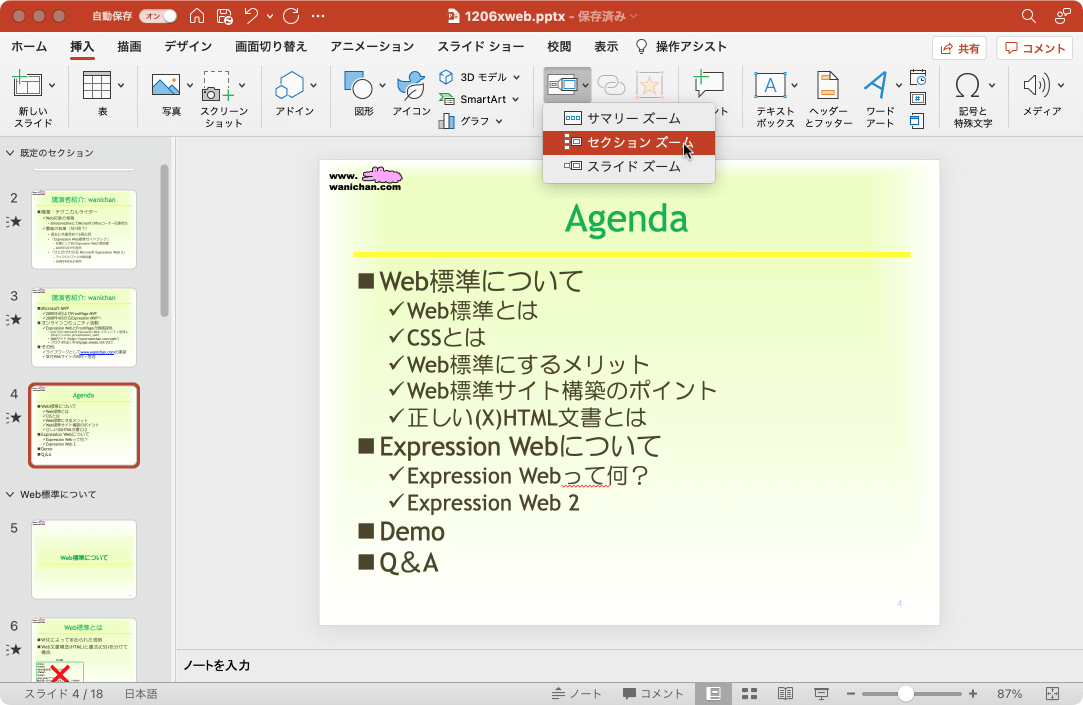
- [セクションズームの挿入]ウィンドウから目的のセクションを選択(複数選択はcommandキーを押しながらクリック)して[挿入]ボタンをクリックします。
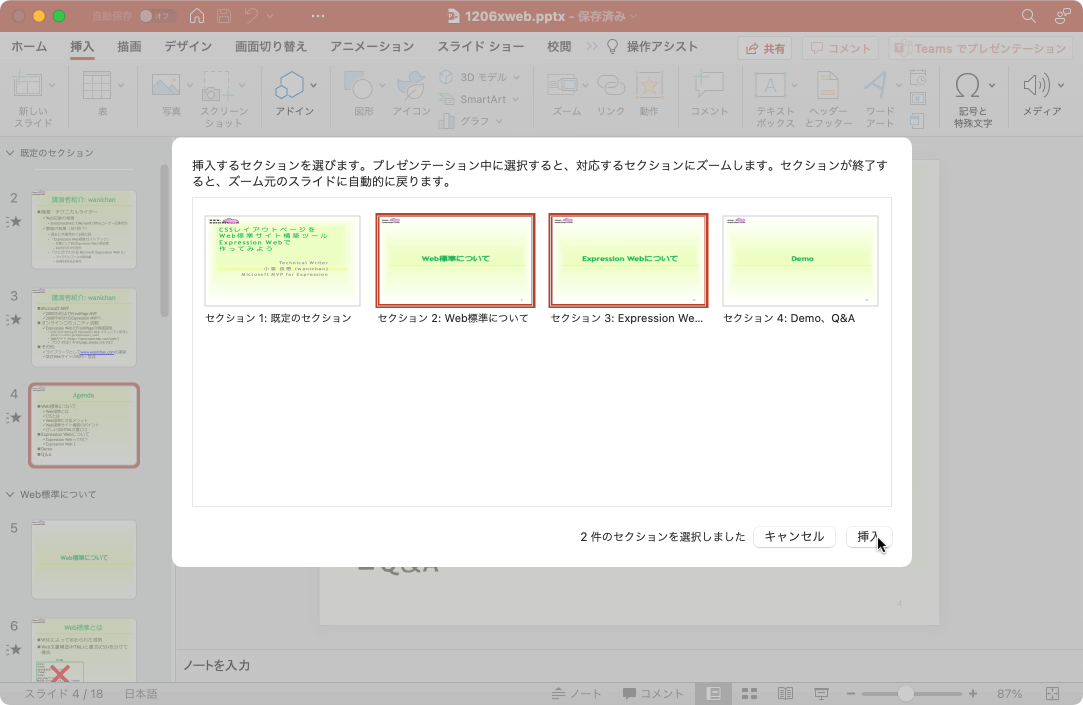
- それぞれのセクションスライドのサムネイルが挿入されました。
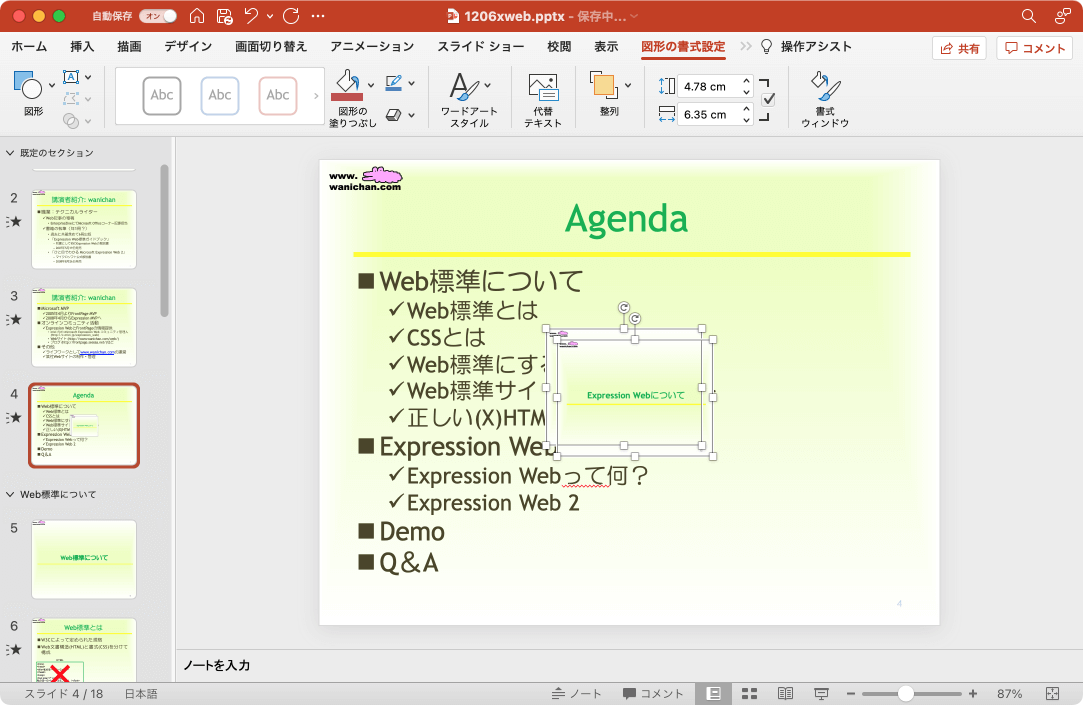
- それぞれのサムネイル画像の配置を整えます。
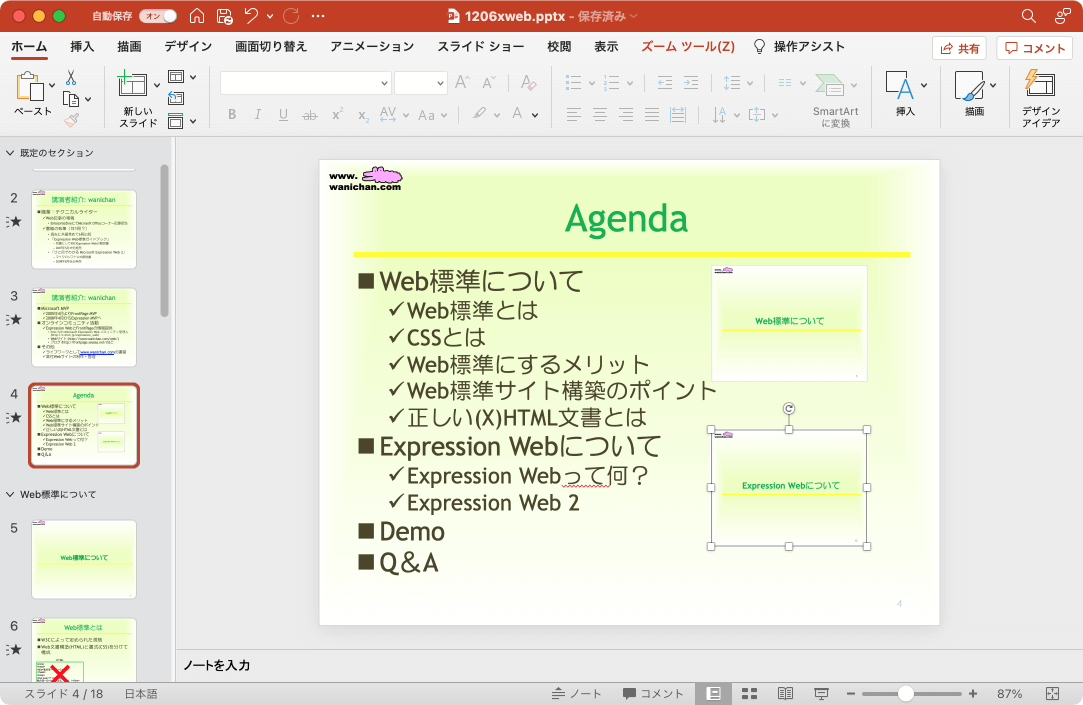
備考
ズームツールを開くことで、ズームのオプション、ズームのスタイルなどの設定が行えます。
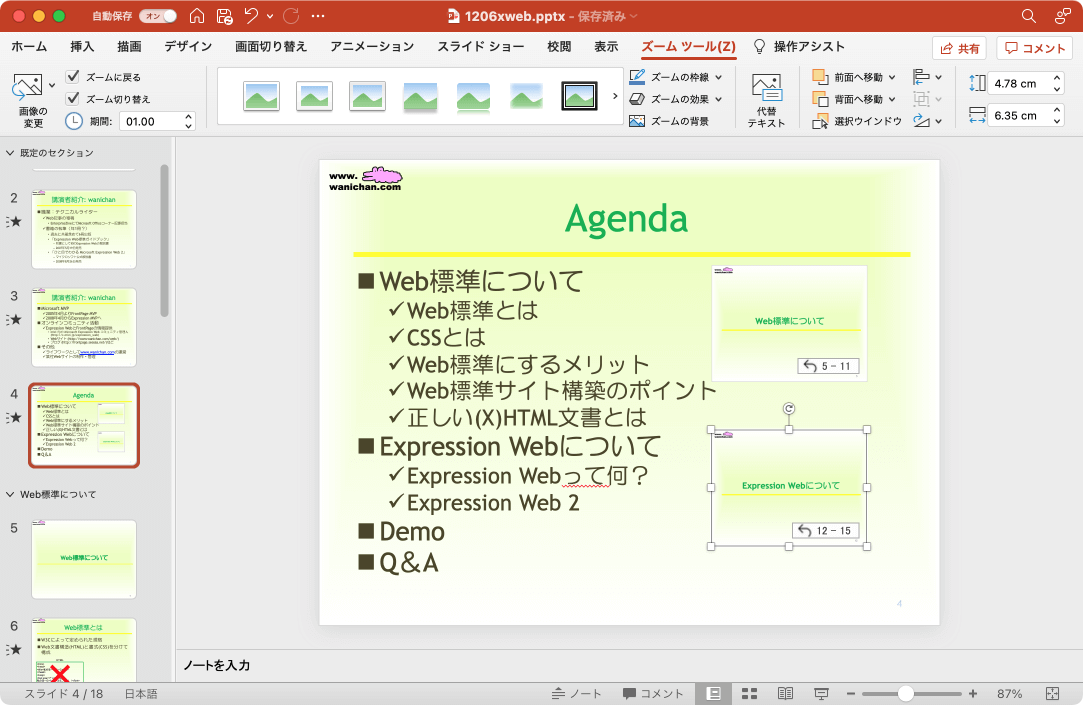
※執筆環境:Microsoft PowerPoint for Mac バージョン 16.59
スポンサーリンク
INDEX

